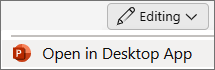-
Selecteer een plaats in de tekst om de datum op te geven en selecteer op het tabblad Invoegen
-
Selecteer in het dialoogvenster Datum en tijd de indeling die u wilt gebruiken.
-
Schakel Automatisch bijwerken in of uit en selecteer OK.
Als u een datum wilt toevoegen aan de voettekst op een of alle dia's, raadpleegt u Een datum toevoegen aan uw dia's.
Tip: Als u een datum in tekst wilt verwijderen, dubbelklikt u op de datum en drukt u op Delete.
-
Selecteer een plaats in de tekst om de datum op te geven en selecteer op het tabblad Invoegen
-
Selecteer in het dialoogvenster Datum en tijd de indeling die u wilt gebruiken.
-
Schakel Automatisch bijwerken in of uit en selecteer Invoegen.
Als u een datum wilt toevoegen aan de voettekst op een of alle dia's, raadpleegt u Een datum toevoegen aan uw dia's.
Tip: Als u een datum in tekst wilt verwijderen, dubbelklikt u op de datum en drukt u op Delete.
Het invoegen van de datum van vandaag is momenteel niet mogelijk in PowerPoint voor het web. U kunt de datum van vandaag echter invoegen in de bureaublad-app van PowerPoint.
-
Als u de bureaublad-app wilt openen, selecteert u bovenaan het lint
Hebt u de Bureaublad-app van PowerPoint niet? Probeer of koop Microsoft 365.